
Oprettelse og overvågning af unikke adgangskoder til forskellige websteder plejede at være et stort besvær. Det plejede at være normen at nedskrive fortrolige kontooplysninger på sticky notes, papirnotesbøger eller ubeskyttede regneark. Men efterhånden som verden er blevet mere sofistikeret, og indsatsen for hacking af dårlige skuespillere har øget årvågenhed bar, at bruge en adgangskodemanager giver ikke kun sikkerhed, men er praktisk talt en krav. Med det i tankerne har jeg opdelt de bedste adgangskodeadministratorer, der er tilgængelige for Apple-platformen, for at hjælpe med at finde, hvilke der passer bedst til dine digitale sikkerhedsbehov.

iCloud Keychain, Apples oprindelige adgangskodemanager, er indbygget i det nyeste iOS og macOS. Det er standardadgangskodemanageren, der dukker op i Safari, Apples browser, når du navigerer til en login-skærm. Hvis du vælger at bruge den, genererer og gemmer den din krypterede adgangskode til Apples iCloud-tjeneste. Hvis du gør det, synkroniseres dine loginoplysninger automatisk med alle dine iCloud-aktiverede Apple-enheder, der også kører Safari. Hvis du lever helt inden for Apples økosystem og ikke har behov for eller intention om at få adgang til dine adgangskoder fra ikke-Apple-enheder, så er iCloud det bedste valg. Det er gratis, nemt at bruge og indbygget i alle Apples operativsystemer, så der er ikke noget at downloade. Som de fleste Apple-produkter maskerer iCloud-nøglering kompleksiteten, der normalt er forbundet med computeroperationer, såsom stærk kryptografi, flertrinsgodkendelse og sikker opbevaring bag en forbrugervenlig grænseflade, der gør adgangskodeadministration ubesværet... så længe du udelukkende bruger Apple Safari på iOS og macOS til din web-surfing behov.
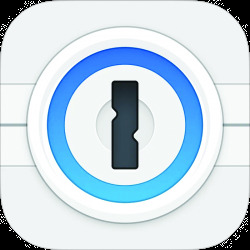
1 Adgangskode ($3,99/måned; $35,99/år)
Denne applikation plejede at være min primære adgangskodeadministrator, før Apple og Microsoft valgte at indbygge adgangskodebeskyttelse i deres produkter. Det er stadig et fremragende produkt, men da de migrerede deres forretningsmodel fra et fladt licensgebyr til en abonnementsmodel, bruger jeg det kun nu til ældre adgangskodeformål. Jeg er personligt ikke fan af de fleste abonnementsbaserede tjenester, da omkostningerne har en tendens til at stige over tid, og med noget så vigtigt som adgangskoder, ville jeg foretrække ikke at skulle betale for adgang til min akkumulerede sikkerhed Information. Nu hvor virksomheder med meget større, velfinansierede teams af sikkerhedsspecialister tilbyder deres produkter gratis, finder jeg ikke 1Passwords abonnementsmulighed så overbevisende. De har nogle smarte funktioner, som megasoftwarevirksomhederne ikke tilbyder (endnu), som adgangskodeovervågning og rapportering af kompromitterede legitimationsoplysninger, men desværre for 1Password vil konkurrenterne i sidste ende tilbyde disse funktioner som gratis indbyggede muligheder såvel. Hvis du er en langvarig 1Password-bruger villig til at finansiere virksomhedens løbende indsats, så er dets produkt en værdig investering, men desværre er det ikke længere værdigt nok for mig.
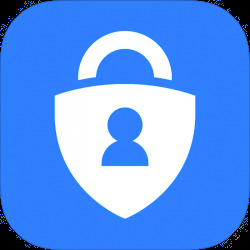
Microsoft har gjort bemærkelsesværdige fremskridt i sin support til iOS og macOS i de sidste par år. Ingen steder er dette mere tydeligt end i dens Microsoft Authenticator-applikation, som for nylig tilføjede adgangskodestyring til applikationens multi-faktor-godkendelsesfunktioner. Selvfølgelig giver Microsoft denne app væk gratis, fordi ligesom Apple, Microsofts adgangskodestyring og synkroniseringsfunktioner kun fungerer med Microsofts egen Edge-webbrowser. Men i modsætning til Apples løsning vil disse adgangskoder synkronisere på tværs af enhver platform, som Edge kører på, inklusive Microsoft Windows, Android, Linux, macOS og iOS. Konfiguration af Microsoft Authenticator som standard adgangskodeadministrationsapp og Microsoft Edge som standard web-browsing app på iOS kræver en vis indsats, men begge applikationer leder dig gennem behandle. Når apps er konfigureret, foregår automatisk adgangskodegenerering, beskyttelse og synkronisering automatisk. Hvis du har brug for en meget poleret, gratis adgangskodeadministrator på flere platforme med indbyggede multifaktorautentificeringsfunktioner og du har ikke noget imod at bruge Microsoft Edge som din standardbrowser, så er Microsoft Authenticator en glimrende mulighed for overveje.
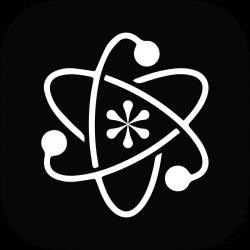
Til $45 er KeePassium Pro en af de dyreste adgangskodeadministratorer, der er tilgængelige på iOS, men det er et engangskøb af livstidslicens. I betragtning af hvor ofte udvikler Andrei Popleteev opdaterer appen, er dette et godt køb. KeePassium tilbyder også en gratis version med køb i appen, der giver dig mulighed for at opgradere til en mere premium-version, men Pro-versionen har alt, hvad du behøver, når det kommer til adgangskodeadministration. KeePassium tilbyder egentlig bare frontend-adgang til det gratis, open source KeePass-projekt. KeePass er en af de bedste og mest sikre open source-adgangskoder, der findes. Gratis KeePass-klienter er tilgængelige til Windows, macOS, Android, Linux og andre operativsystemer. Der findes flere andre KeePass-klienter til iOS, men KeePassium Pro er den bedste, jeg har set, selvom den også er en af de dyreste. Det, jeg bedst kan lide ved KeePassium Pro (og KeePass generelt) er dens enkeltfillagring af adgangskoder og andre sikre noter (bare ligesom old-school 1Password), dens evne til at importere 1Password-filer, og det faktum, at jeg kan kontrollere, hvor den enkelte KeePass-fil liv. Hvis jeg vil have bekvemmeligheden ved at synkronisere det via iCloud, kan jeg vælge at gøre det. Hvis jeg vil være ekstra sikkerhedsbevidst og kun dele mine krypterede KeePass-filer blandt udvalgte enheder, der er tilsluttet mit personlige lokale netværk, kan jeg også gøre det. I betragtning af hvor kritisk vigtige og følsomme mine adgangskodedata er, kan jeg godt lide, at jeg kan bestemme, hvor disse data skal gemmes.
Overordnet anbefaling
Som jeg nævnte tidligere, hvis du er helt dedikeret til at leve i Apples økosystem og ikke har til hensigt at få adgang til dine adgangskoder ud over Apples produkter, er iCloud Keychain svaret. Det er gratis, nemt at bruge og alt fra Apple. Men hvis du er ligesom mig og regelmæssigt interagerer med en bred vifte af operativsystemer og ikke har noget imod at bruge Microsoft Edge som din standardbrowser på iOS og macOS, så fungerer en kombination af Microsoft Authenticator og KeePass-baserede produkter bedst. Jeg bruger Authenticator til at gemme adgangskoder til websteder med lav betydning, såsom mine logins til nyhedswebsteder, planlægningstjenester og nogle e-handelswebsteder. Men for de websteder, der har brug for ultimativ sikkerhed, såsom banker, sundhedspleje og andre meget følsomme områder, bruge en selvadministreret KeePass-fil, som jeg manuelt kopierer til kun de enheder, der absolut har brug for adgang til den Information. Det er lidt mere overhead, men i betragtning af hvor kritiske disse adgangskoder er, ville jeg foretrække at holde dem helt under min kontrol for ikke at bekymre dig om potentiel lækage eller sårbarhed, der kan påvirke cloud-adgangskoden butikker.
Top billedkredit: Hub Design/shutterstock, Sunwand24/shutterstock